Bạn đã bao giờ cảm thấy mất thời gian khi phải tìm kiếm ứng dụng hoặc tiện ích trên máy tính Windows 10? Hộp thoại Run chính là giải pháp giúp bạn truy cập nhanh chóng mọi thứ chỉ với vài thao tác đơn giản. Bài viết này trên gamethu.org sẽ hướng dẫn bạn cách mở hộp thoại Run và tổng hợp danh sách các lệnh Run thông dụng, giúp bạn tối ưu hóa hiệu suất làm việc trên máy tính.
Mở Khóa Sức Mạnh Của Hộp Thoại Run
Hộp thoại Run là một công cụ mạnh mẽ nhưng thường bị bỏ quên trên Windows 10. Nó cho phép bạn truy cập nhanh chóng vào các ứng dụng, thư mục, tài liệu và nhiều tiện ích hệ thống khác chỉ bằng cách gõ lệnh. Việc sử dụng lệnh Run không chỉ tiết kiệm thời gian mà còn giúp bạn thao tác chuyên nghiệp hơn.
Cách Mở Hộp Thoại Run Trên Windows 10
Có ba cách đơn giản để mở hộp thoại Run:
1. Tổ Hợp Phím Thần Tốc
Nhấn đồng thời phím Windows + R. Đây là cách nhanh nhất và phổ biến nhất để mở hộp thoại Run.
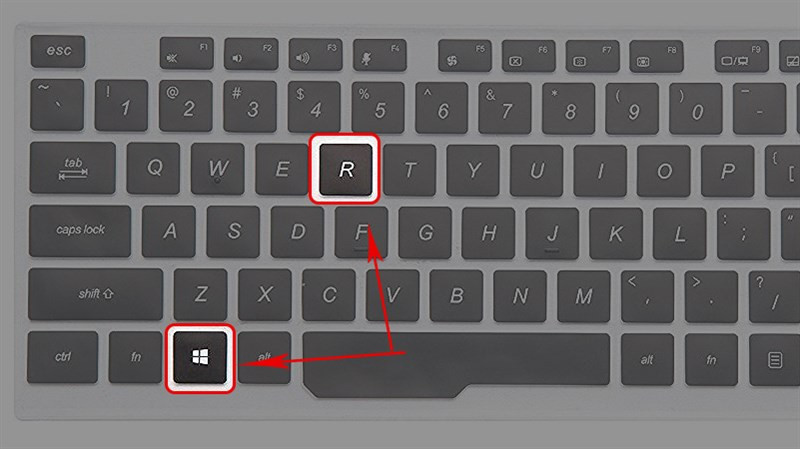 Cách mở hộp thoại Run bằng phím tắt
Cách mở hộp thoại Run bằng phím tắt
2. Click Chuột Phải Vào Biểu Tượng Windows
Nhấn chuột phải vào biểu tượng Windows ở góc trái màn hình và chọn “Run”.
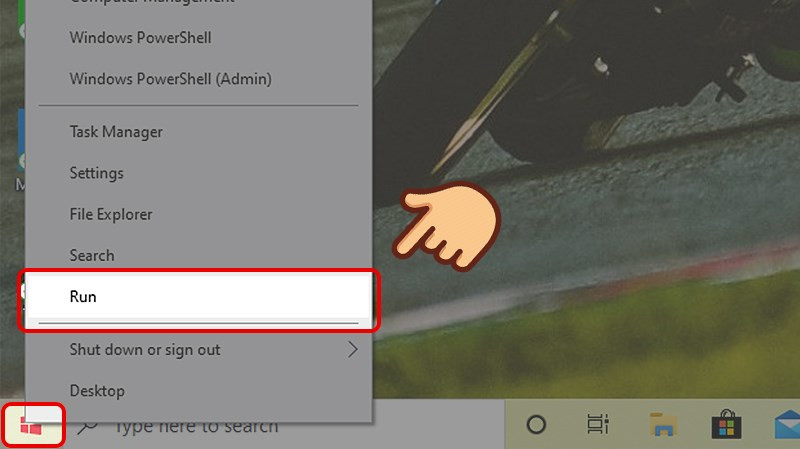 Cách mở hộp thoại Run bằng chuột phải
Cách mở hộp thoại Run bằng chuột phải
3. Ghim Run Vào Menu Start Để Truy Cập Nhanh
- Bước 1: Gõ “Run” vào thanh tìm kiếm.
- Bước 2: Click chuột phải vào ứng dụng “Run” và chọn “Ghim vào Start”.
- Bước 3: Từ giờ, bạn có thể mở Run trực tiếp từ menu Start.
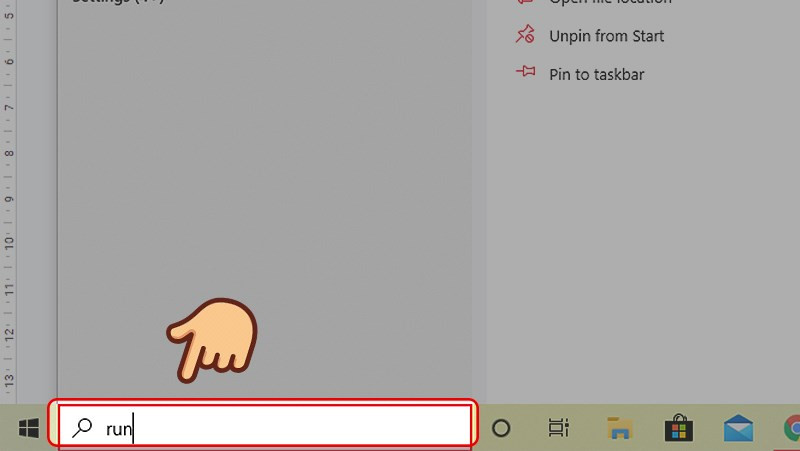 Cách ghim Run vào menu Start
Cách ghim Run vào menu Start
Danh Sách Lệnh Run Thông Dụng Trên Windows 10
Dưới đây là danh sách các lệnh Run thường dùng, giúp bạn điều khiển máy tính hiệu quả hơn:
Lệnh Truy Cập Hệ Thống
\: Mở ổ đĩa hệ thống (thường là ổ C)..: Mở thư mục người dùng hiện tại...: Mở thư mục Users.
Lệnh Mở Ứng Dụng
calc: Máy tính.notepad: Notepad.mspaint: Paint.wmplayer: Windows Media Player.winword: Microsoft Word (nếu đã cài đặt).excel: Microsoft Excel (nếu đã cài đặt).powerpnt: Microsoft PowerPoint (nếu đã cài đặt).
Lệnh Mở Tiện Ích Hệ Thống
cmd: Command Prompt.powershell: PowerShell.control: Control Panel.devmgmt.msc: Device Manager.taskmgr: Task Manager.appwiz.cpl: Programs and Features (gỡ cài đặt ứng dụng).ncpa.cpl: Network Connections.msconfig: System Configuration.regedit: Registry Editor.gpedit.msc: Group Policy Editor.firewall.cpl: Windows Firewall.wuapp: Windows Update.dxdiag: DirectX Diagnostic Tool.osk: Bàn phím ảo.
 Các lệnh Run thông dụng
Các lệnh Run thông dụng
Và Nhiều Lệnh Khác…
Danh sách trên chỉ là một phần nhỏ trong số hàng trăm lệnh Run hữu ích trên Windows 10. Bạn có thể tìm hiểu thêm các lệnh khác để khám phá toàn bộ sức mạnh của công cụ này.
Kết Luận
Hộp thoại Run và các lệnh Run là những công cụ hữu ích giúp bạn thao tác nhanh chóng và hiệu quả trên Windows 10. Hãy bắt đầu sử dụng chúng ngay hôm nay để tiết kiệm thời gian và nâng cao trải nghiệm máy tính của bạn! Đừng quên chia sẻ bài viết này trên gamethu.org với bạn bè để cùng nhau khám phá thêm nhiều thủ thuật máy tính thú vị khác.